Με TechieWriter
Τρόπος μορφοποίησης κειμένου στο Microsoft Excel χρησιμοποιώντας λειτουργίες UPPER, LOWER & PROPER: - Ξεχάστε να διαγράψετε όλο το κείμενο μόνο και μόνο επειδή ξεχάσατε να εισαγάγετε τη σωστή μορφή του. Τώρα μπορείτε να πληκτρολογήσετε το κείμενο με όποιον τρόπο θέλετε και αργότερα να μορφοποιήσετε το κείμενο με τρεις απλές λειτουργίες. τις λειτουργίες UPPER, LOWER και PROPER. Βουτήξτε στο άρθρο για να μάθετε τα πάντα για αυτό το απλό κόλπο.
ΒΗΜΑ 1
- Ανοίξτε το φύλλο μέσα Προέχω που έχει μη μορφοποιημένο κείμενο. Ας πούμε ότι θέλετε να είναι Σωστά μορφοποιημένο. Δηλαδή, θέλετε το πρώτο γράμμα κάθε λέξης να είναι κεφαλαίο και το υπόλοιπο με μικρά γράμματα.
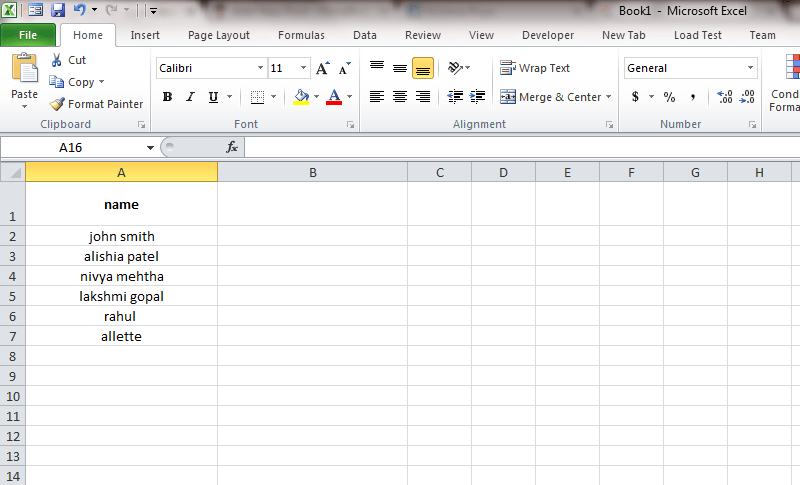
ΒΗΜΑ 2
- Για αυτό, κάντε κλικ στο κελί που βρίσκεται δίπλα στο πάνω κελί της στήλης χωρίς μορφοποίηση. Δηλαδή, εάν το μη επεξεργασμένο κείμενο ξεκινά από το κελί A1, πρέπει να κάνετε κλικ και να επιλέξετε το κελί B1. Τώρα στη γραμμή τύπων, πληκτρολογήστε = ΑΚΙΝΗΤΟ (A1). Μόλις τελειώσετε, πατήστε το πλήκτρο Enter.
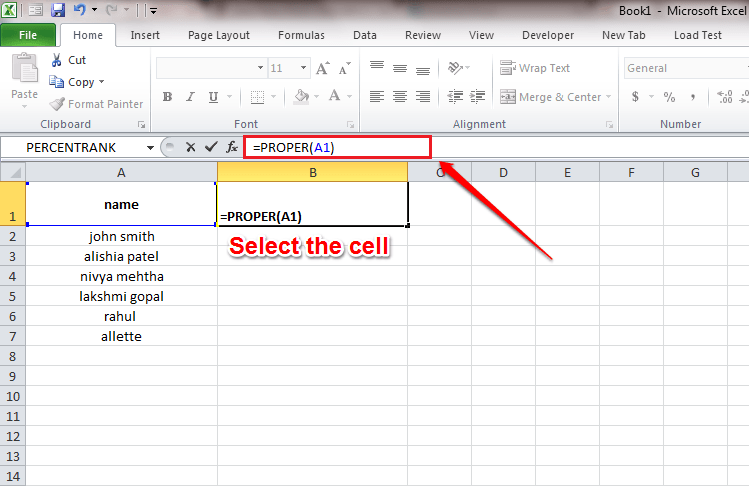
- Σημείωση: Τα κελιά A1 και B1 δίνονται ως παραδείγματα. Μπορείτε να επιλέξετε οποιαδήποτε κελιά αρκεί να πληρούν τις προϋποθέσεις της γειτονικής μεταξύ τους και να βρίσκονται στην ίδια σειρά. Διαφορετικά, δεν θα μπορείτε να εφαρμόσετε τον κανόνα τύπου στην υπόλοιπη στήλη.
ΒΗΜΑ 3
- Τώρα απλώς κάντε κλικ στο μικρό τετραγωνικό κουτί στην κάτω δεξιά γωνία του νέου κελιού. Αυτό θα εφαρμόσει τον κανόνα τύπου σε ολόκληρη τη στήλη.
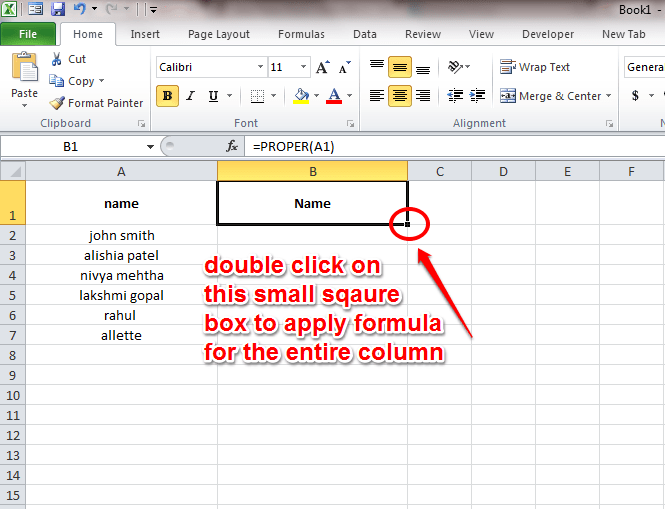
ΒΗΜΑ 4
- Εδώ είσαι! Έχετε εφαρμόσει με επιτυχία τον κανόνα τύπου σε ολόκληρη τη στήλη. Ως επόμενο, ας απαλλαγούμε από την πρώτη στήλη που δεν έχει μορφοποίηση. Για αυτό, η απλή πάστα αντιγραφής δεν θα είναι αρκετή, καθώς αυτό θα δώσει σφάλμα τύπου. Ακολουθήστε τα παρακάτω βήματα για να ξεπεράσετε αυτό το ζήτημα.
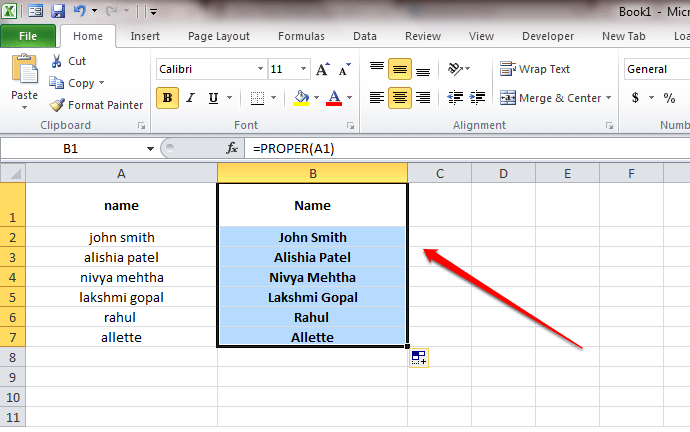
ΒΗΜΑ 5
- Αντιγράψτε τα περιεχόμενα της δεύτερης στήλης κάνοντας δεξί κλικ και επιλέγοντας αντίγραφο. Ή μπορείτε να χρησιμοποιήσετε τον συνδυασμό πλήκτρων του CTRL + C.
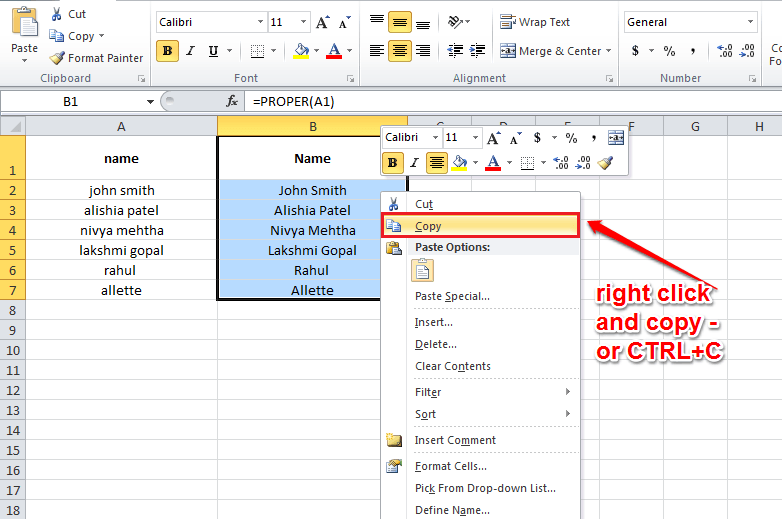
ΒΗΜΑ 6
- Ως επόμενο, επιλέξτε ολόκληρη την πρώτη σειρά. Μπορείτε να το κάνετε κάνοντας κλικ στην κεφαλή του κελιού, δηλαδή, ΕΝΑ στην περίπτωσή μας. Τώρα κάντε δεξί κλικ και επιλέξτε Ειδική επικόλληση. Από τις επιλογές στο Ειδική επικόλληση, διάλεξε Επικόλληση τιμών. Μπορείτε να κάνετε κλικ στην πρώτη επιλογή στο Επικόλληση τιμών καταχωρήσεις. Αυτό είναι. Ανατρέξτε στο παρακάτω στιγμιότυπο οθόνης για αναφορά.
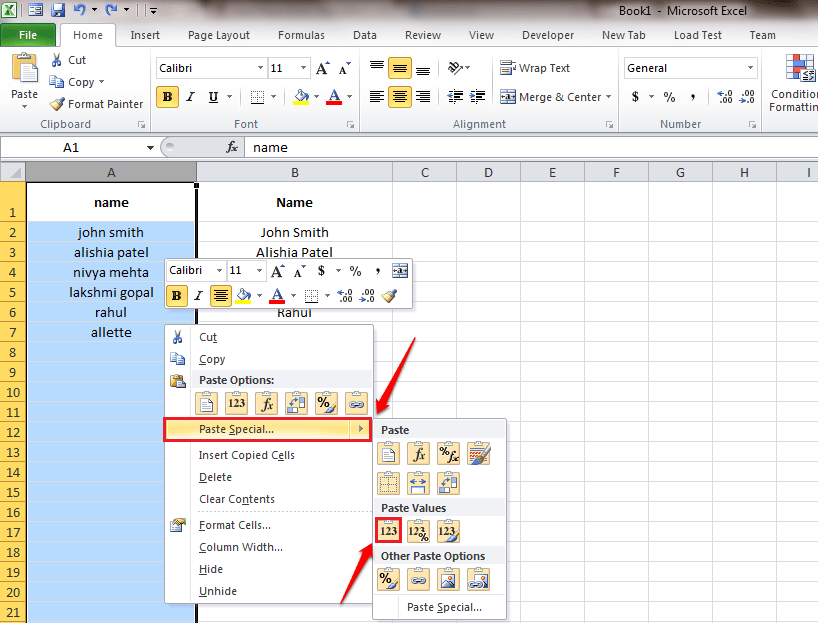
ΒΗΜΑ 7
- Τώρα μπορείτε να δείτε ότι οι τιμές στη δεύτερη στήλη κλωνοποιούνται επιτυχώς στην πρώτη.
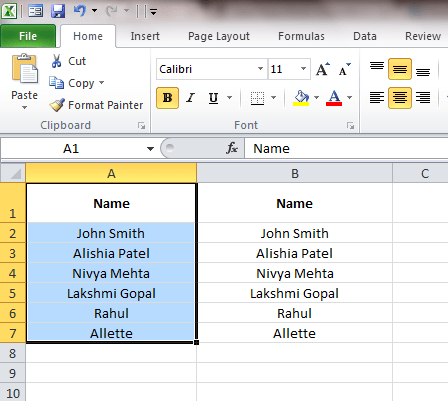
ΒΗΜΑ 8
- Σε αυτό το στάδιο, μπορείτε εύκολα να απαλλαγείτε από τη δεύτερη στήλη κάνοντας κλικ στην κεφαλή της, σι και χτύπημα Διαγράφω κλειδί.
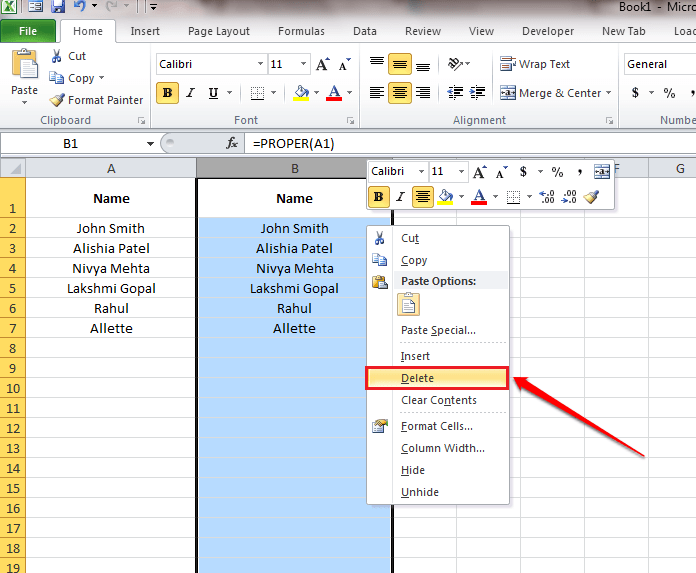
ΒΗΜΑ 9
- Μπορείτε επίσης να δοκιμάσετε την κεφαλαιοποίηση ολόκληρου του κειμένου. Για αυτό, η συνάρτηση που χρησιμοποιείται είναι ΑΝΩΤΕΡΟΣ λειτουργία. Όπως και πριν, κάντε κλικ στο παρακείμενο κελί και στη γραμμή τύπων, πληκτρολογήστε = ΑΝΩ (A1).
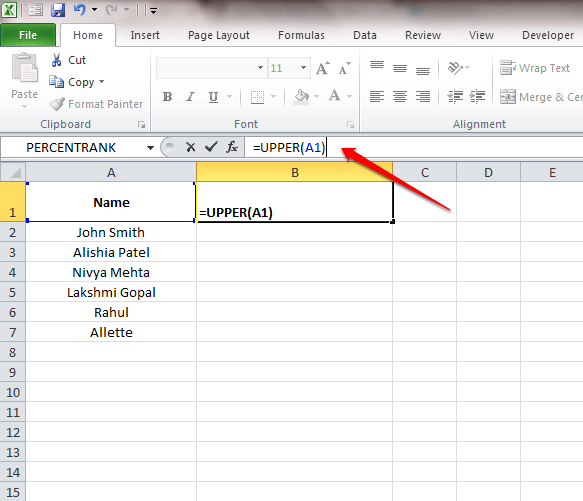
ΒΗΜΑ 10
- Και πάλι, κάντε κλικ στο μικρή πλατεία για να εφαρμόσετε τη στήλη του τύπου ευρεία.
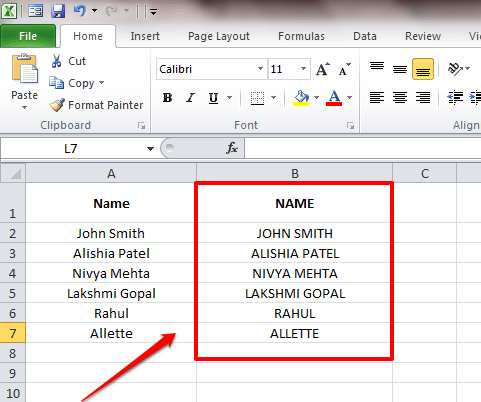
ΒΗΜΑ 11
- Στη συνέχεια μετατρέπεται ολόκληρο το κείμενο σε μικρά γράμματα. Για αυτό, η συνάρτηση που χρησιμοποιείται είναι ΠΙΟ ΧΑΜΗΛΑ λειτουργία. Όπως και πριν, κάντε κλικ στο παρακείμενο κελί και στη γραμμή τύπων, πληκτρολογήστε = ΧΑΜΗΛΗ (A1).
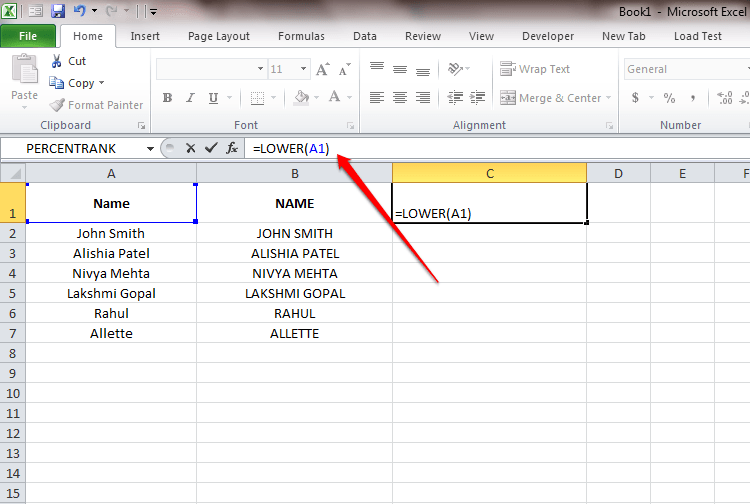
ΒΗΜΑ 12
- Κάνε κλικ στο μικρή πλατεία για να εφαρμόσετε τη στήλη του τύπου ευρεία. Ναι, τελειώσαμε!
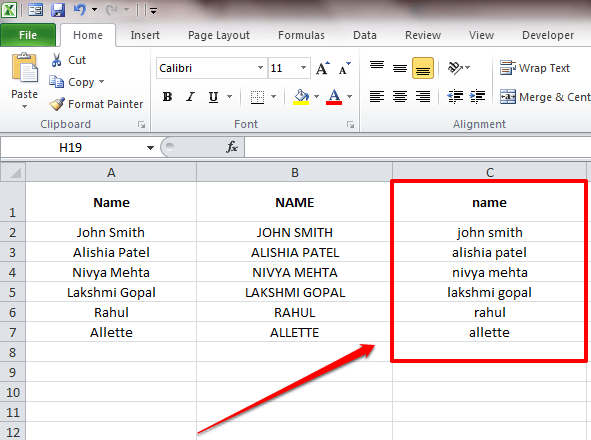
Ελπίζω να βρείτε το άρθρο χρήσιμο. Παρακαλώ αφήστε σχόλια σε περίπτωση που έχετε αμφιβολίες. Θα χαρούμε να σας βοηθήσουμε. Μείνετε συντονισμένοι για περισσότερα κόλπα, συμβουλές και παραβιάσεις.


